Kuvatiedostot voivat olla poikkeuksellisen suuria. Vaikka käsittelisit JPEG-tiedostoja, tiedostokoko voi ylittää 2 ja jopa 5 Mt. Jos sinulla on RAW-tiedosto, se tulee isommaksi. Jos joudut säilyttämään suuren kuvakirjaston Linux-tietokoneellasi, sinun on opittava säästää tilaa. Yksi parhaimmista tavoista säästää tilaa tiedostoilla on koon muuttaminen. Jos sinulla on suuri valokuvakirjasto, voit muuttaa kuvatiedostojen kokoa ja pienentää valokuvakirjastosi kokoa.
Kuvatiedostojen koon muuttaminen on hankala asia, koska liian suuri osa siitä voi pilata laadun. Siksi tässä oppaassa käydään läpi kuinka muuttaa kuvatiedostojen kokoa oikealla tavalla.
Asenna ImageMagick
Linux-käyttöjärjestelmässä on paljon omituisia,ainutlaatuiset työkalut. Yksi tällainen työkalu on Muunna. Se on yksinkertainen pieni sovellus, joka on koottu ImageMagickin sisään ja joka voi manipuloida kuvatiedostoja komentorivin kautta. Asenna ImageMagick, jotta voit käyttää Muunna-työkalua. Useimmissa Linux-jakeluissa on tämä asennettu, mutta jos sinulla ei ole, voit asentaa sen tarpeeksi helposti.
Asenna ImageMagick-paketti avaamalla pääteikkuna ja kirjoittamalla seuraava komento käyttöjärjestelmäsi alla.
ubuntu
sudo apt install imagemagick
Debian
sudo apt-get install imagemagick
Arch Linux
sudo pacman -S imagemagick
fedora
sudo dnf install imagemagick
OpenSUSE
sudo zypper install imagemagick
Muut Linuxit
Kuten aiemmin todettiin, ImageMagick on kriittinen asiakomponentti siihen, kuinka monet ohjelmat näyttävät ja käsittelevät kuvia Linux-ohjelmissa. Toisin sanoen jakelusi saattaa käyttää vaihtoehtoa. Etsi käyttöjärjestelmäsi paketinhallinnassa ”ImageMagick” ja asenna se. Kun olet asentanut, sinulla on käyttöoikeus muuntaa.
Pakkaa kuvia muuntamalla
Kuvien pakkaaminen voi usein heikentää niiden laatua. Hyvän näköisiä, pienempiä kuvatiedostoja varten on parasta koontaa ne uudelleen. Tämän reitin käyttäminen voi pitää kuvan kokonaislaadun samalla, kun tiedostokoko on paljon pienempi.

Jos haluat muuttaa kokoa Muunna, avaa pääteikkuna, etsi kuvatiedosto, jota haluat käsitellä, ja käytä sitten CD komento siirtää päätelaite sijaintiinsa. Tässä esimerkissä kuvatiedostot ovat / Home / käyttäjätunnus / kuvat /.
cd ~/Pictures/
Muuta kokoa muuntamiskomennolla. Yritä muuttaa kuvan kokoa noin 20%, koska tämä antaa sinulle hyvän tasapainon laadussa ja tiedostokoossa. Jos joudut laskemaan alle 20%, kokeile 25%, 30% tai 40%. Muista, että kuvan laatu heikkenee, kun sitä pienennetään.
convert -resize 20% image-file-name-original.jpg image-file-name-resized.jpg
Muunna toimii eri tiedostotyypeillä, sivuunesimerkissä käytetystä JPG: stä. Jos haluat muuttaa kokoa, muokkaa tätä komentoa oikealla tiedostotunnisteella ja uudella koossa. Varmista, että olet määrittänyt sekä alkuperäisen tiedoston nimen että tulostetiedoston nimen.
Pakkaa useita kuvia
Muuntaminen on erinomainen manipuloitaessa japakkaamalla yhden kuvan kerrallaan, mutta on tylsiä pakkaa kuvia yksi kerrallaan. Hyvä uutinen on, että muuntamista voidaan manipuloida bash-ohjelmalla jäsentääksesi ja työskennelläksesi useilla kuvatiedostoilla kerralla.
Huomaa: kuvatiedostojen erä pakkaaminen useilla tiedostonimillä todennäköisesti ei toimi. Vain erämuuntavat tiedostot, joilla on sama tiedostotyyppi.
Erämuuntaminen on helppoa, ja se alkaaluodaan kansio, jossa voit työskennellä. Jos sinulla on kansio kaikille näille konvertoitaville kuvatiedostoille, on hyvä, muuten kymmeniä kuvatiedostoja tuhota tiedostojärjestelmäsi. Käyttämällä mkdir komento, luo toimiva hakemisto.
mkdir -p ~/Pictures/Convert-Images/
Avaa sitten tiedostonhallintasovellus, etsi äskettäin luotu kansio ja siirrä kaikki kuvatiedostot, jotka aiot muuntaa tähän kansioon. Kun olet siirtänyt tiedostot, käytä CD komento päätteessä siirtyäksesi myös uuteen kansioon.
cd ~/Pictures/Convert-Images/
Kirjoita tämä komento terminaalissa. Se kehottaa Muunna muuttamaan useiden tiedostojen kokoa kerralla, luomalla tulostetiedostot, joiden lopussa on ”koon koko”. Koodissa komento etsii JPG-kuvia. Jos työskentelet PNG-tiedostojen kanssa tai muun muuntamissovelluksen tukeman muodon kanssa, vaihda * .jpg muotoon * .png jne.
for img in *.jpg; do
convert -resize 20% "$img" "opt-$img"
doneKomentosarjan koon muuttaminen
Erän koon muuttamiskomento on mukava, koska se toimiihyvä on. Pitkän komennon kirjoittaminen ja sen säätäminen joka kerta voi kuitenkin olla ärsyttävää. Lyhentääksesi työtä, harkitse sen tekemistä käsikirjoitukseksi. Avaa pääteikkuna ja käytä kosketus -komento uuden tiedoston luomiseksi. Tämä tiedosto sisältää koodin muunnoskoodille.
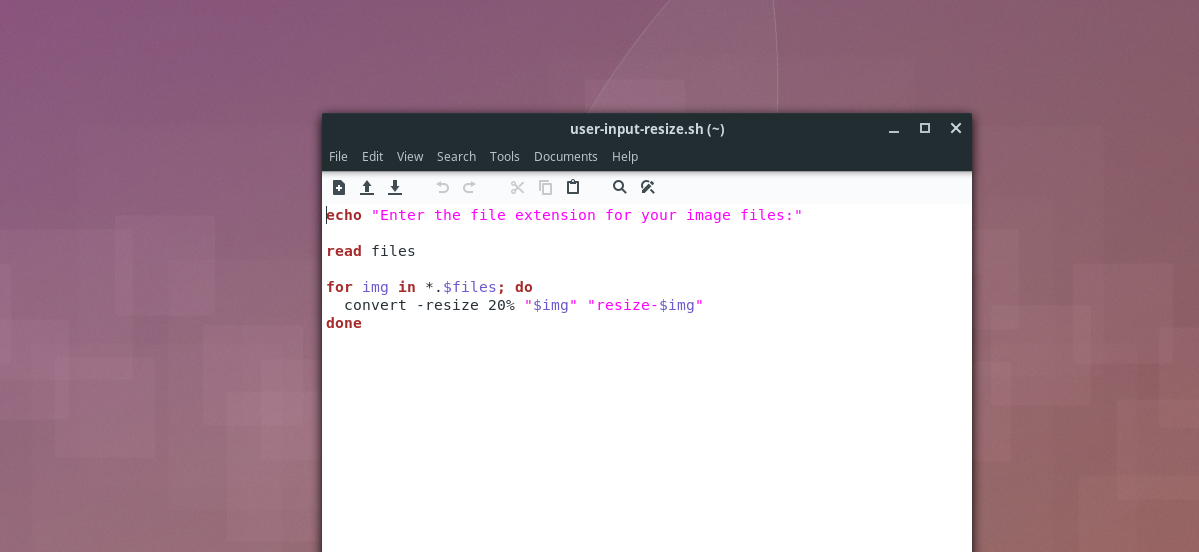
touch ~/Pictures/Convert-Images/batch-resize.sh
Avaa seuraavaksi Nanon tekstieditori.
nano ~/Pictures/Convert-Images/batch-resize.sh
Liitä seuraava koodi komentotiedoston sisään:
#!/bin/bash
# Catch user input for file type.
echo "Enter the file extension for your image files:"
# Store user input in $files.
read files
# Resize images.
for img in *.$files; do
convert -resize 20% "$img" "resize-$img"
done
Tallenna koonmuutosohjelma Nanoon painamalla Ctrl + O. Sulje toimittaja painikkeella Ctrl + X.
Päivitä komentosarjan käyttöoikeudet niin, että se suoritetaan. Älä ohita tätä osaa, tai kirjoitus ei toimi oikein!
chmod +x ~/Pictures/Convert-Images/batch-resize.sh
Aseta kaikki kuvatiedostot, joihin haluat muuntaa skriptin käyttääksesi ~ / Kuvia / Convert-kuvat /. Sitten CD sisään ja suorita komentosarja. Kun syötät tiedostotunnistetta (kuten JPG, PNG ja jne.), Älä käytä pistettä, muuten komentosarja rikkoutuu!
cd ~/Pictures/Convert-Images/ ./batch-resize.sh</ P>











Kommentit